CorelDRAW软件怎么制作彩色信纸的背景图?
来源:网络收集 点击: 时间:2024-09-24设置信纸的尺寸大小
首先启动CorelDRAW软件,新建文件设置文件的尺寸,也可以直接在属性栏中的输入框中输入数值。如果是A4尺寸直接选择A4,我设置的是190X260MM
 2/8
2/8在百度图片中选择一个卡通图片
我直接打开百度图片,选择一张卡通类型的图片作为背景图的边框效果,这个图的颜色觉得了我们的色系,然后复制粘贴到CorelDRAW软件
 3/8
3/8将图片放置到矩形框中
双击矩形,可以得到一个跟文件尺寸等大的矩形框,然后选择图片,效果菜单——图框精确剪裁——放置到内部
 4/8
4/8选择轮廓图工具做一个内轮廓
再次双击矩形工具,得到一个等大的矩形,然后在工具栏中选择轮廓图工具,属性栏中设置为内轮廓,数值可以设置的大一点,我设置为18
 5/8
5/8进行拆分,设置为圆角矩形
选中轮廓图,然后进行拆分,快捷键CTRL+K,选择里面的矩形,设置圆度大小为10,然后填充为一个白色
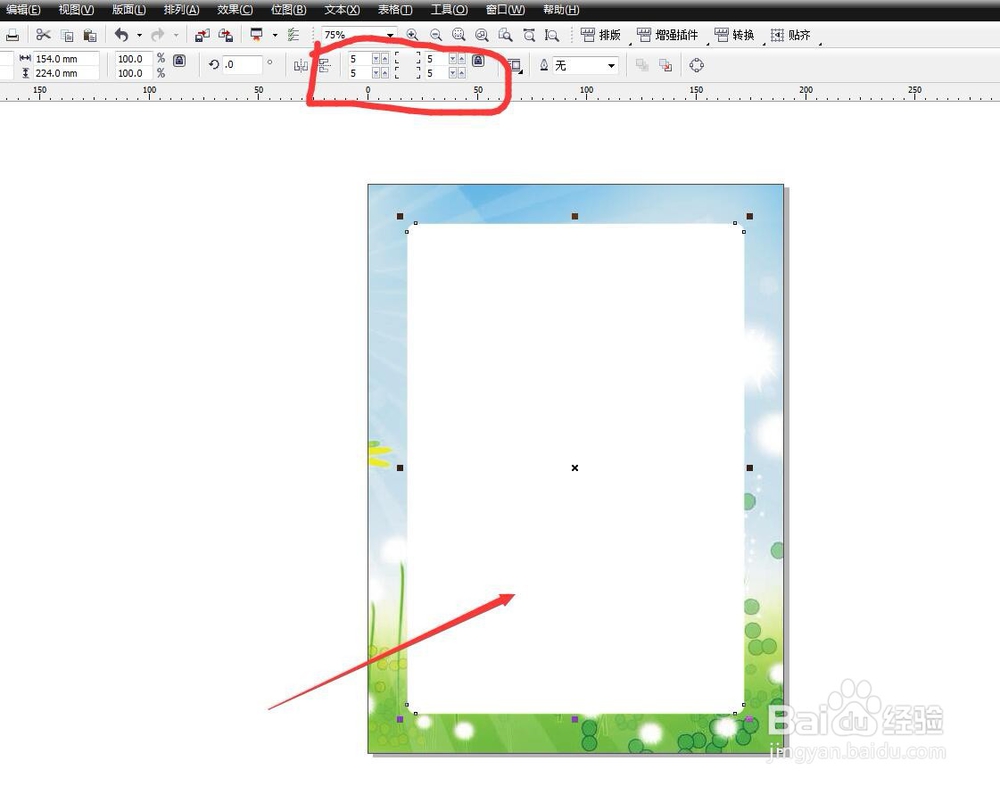 6/8
6/8选择透明度工具,对矩形设置透明度
选择刚做好的白色矩形,然后选择透明度工具,在属性栏中设置为线性透明,这样做出来更融合,不会太生硬
 7/8
7/8调节不透明度的大小和方向
选择不透明度,可以看到一个调节杆,我们改变不透明度的方向,让他从上到下为从透明到不透明,然后调节中间的滑杆,背景完成

 8/8
8/8总结:1、启动CorelDRAW软件,新建文件,设置文件尺寸
2、双击矩形块,在百度搜索卡通图片复制粘贴进来
3、将图片图框剪裁到矩形块中,调节大小
4、设置轮廓图,向内一个轮廓距离为18
5、将矩形填充白色,设置线性透明,调节不透明度,完成
注意事项CorelDRAW软件不透明度的调节可以通过滑杆拖动
CorelDRAW软件不透明度有很多种形式,找到适合的
CORELDRAW软件信纸背景版权声明:
1、本文系转载,版权归原作者所有,旨在传递信息,不代表看本站的观点和立场。
2、本站仅提供信息发布平台,不承担相关法律责任。
3、若侵犯您的版权或隐私,请联系本站管理员删除。
4、文章链接:http://www.1haoku.cn/art_1213585.html
 订阅
订阅